Coreldraw教程:运用色彩样式批量调色,本例介绍运用Coreldraw的色彩样式功能批量调整对象的色彩,主要了解和学习CD的色彩样式功能的运用,希望能给需要的朋友带来帮助~~
【 tulaoshi.com - CorelDRAW 】
在学习中遇到问题可以到 论坛CorelDRAW版块 发贴交流!
在我们熟悉的中,如果想要把一个物件颜色转换为另一种色调的时候,可以使用色相-饱和度来调节,那么在CorelDraw中怎么做比较好呢?
CorelDraw和PhotoShop不同,CorelDraw的整体图像一般是由很多组件构成的,颜色自然不能够像PhotoShop那样随心所欲地调整。
现在我们先打开一张图片看看。

我们注意到,图中的火车为红色,背景为蓝色。下面我们就试着用CorelDraw中的色彩样式将整列火车改成橙色,将背景改为绿色。

下面我们就来看看CorelDraw中奇妙的色彩样式吧!
1.在菜单中选择工具颜色样式,将会在窗口右侧出现一个颜色样式坞泊窗。
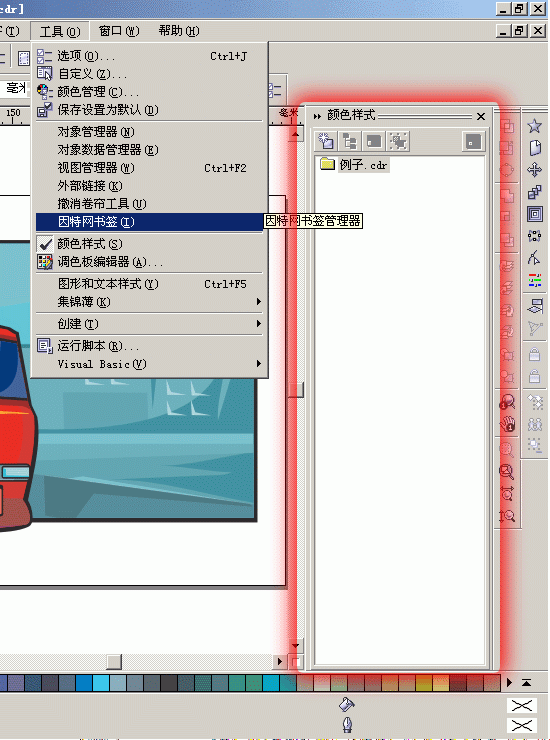
2.选中全部图片(最好在执行调色操作之前先将图片群组),选择颜色样式坞泊窗上方的自动创建颜色样式按钮

如果不想将外框颜色也作为替换对象,则取消使用轮廓色前面的勾。
当自动将相似的颜色链接起来被选中后,创建的色彩样式中的相似颜色会自动从属到一个父颜色下而成为其子颜色,方便了全局色彩的调整。不过使用该选项的话,物件的颜色的会有些许变化。当自动将相似的颜色链接起来有效时,还可以对父颜色的数量进行设置。较多的父颜色生成的的色彩样式失真比较小,但是调色就比较麻烦一些;很少父颜色生成的的颜色失真比较大,但是对于调色比较方便。

在这里我们讲一讲什么是父颜色和子颜色。
(本文来源于图老师网站,更多请访问http://www.tulaoshi.com/coreldraw/)比如有几种颜色,其中有大红、朱红、墨绿、藏青、天蓝、翠绿等,那么红色就是大红、朱红的父颜色,大红、朱红就是子颜色。同样,绿色为父颜色,那么翠绿、墨绿就是子颜色了;蓝色为父颜色,藏青、天蓝为子颜色。
如果我们选择很少父颜色的情况下,上述的颜色就会被分为红、青两种了,墨绿、 藏青、天蓝、翠绿四种颜色都会被划入到青这一个父颜色中去了。
当然,上面说的只是很简单的情况,实际使用中软件对于父颜色的决定远比这复杂得多,不过原理是一样的。
3.确定好颜色样式以后,我们会看到图画的颜色有少量的变化,如果颜色变得太离谱,可以回到上一步重新设置一下。在右侧颜色样式坞泊窗的下面列出的文件名上双击,展开当前文件中的色彩样式。我们看到这里有橙、紫红、蓝、红、深蓝五种颜色,其中蓝、红、深蓝三种颜色前面还有一个+号,这表示这三种父颜色下面还从属有子颜色。可以点击前面的+号把子颜色也展开来。
这张图片比较简单。我们很容易就发现,红色的父颜色包含了列车的车身上的全部颜色,蓝色的父颜色包含了背景的全部颜色。只需要对这两个父颜色进行颜色替换就可以影响整张图片的颜色。

4.选中其中一个父颜色,点击编辑颜色样式按钮,弹出编辑颜色样式对话框(编辑颜色样式对话框和单色填色的对话框基本上一样,在这里就不再啰嗦它的设置了。)

我这里将红色改为亮橙色(M:30,Y:100)。确定以后,图中的火车颜色就已经变为橙色了。用同样的方法将蓝色改为绿色(C:30,Y:60),深蓝改为淡棕色(M:10,Y:30,K:10)。

5.再来看一下现在的图片,火车下部前挡泥板的颜色为紫红色,显得整个画面不相称,在右面的颜色样式坞泊窗中发现有一个单独的紫红色父颜色,用同样的方法把它改成葵黄色(M:20,Y:80)。
最后,再来看一下颜色样式坞泊窗中还有什么父颜色没有被替换。我们发现有一个单独的橙色父颜色没有被动过,这是列车两侧的色带,原本在红色车身下很明显,现在在橙色的车身下完全看不出来,我们将它们换成白色即可。
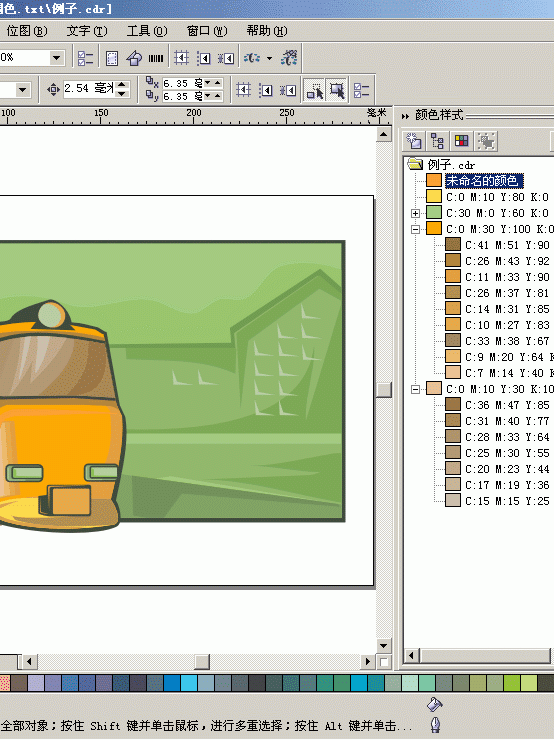
6.好了,现在全部完成!看看自己的劳动成果吧!
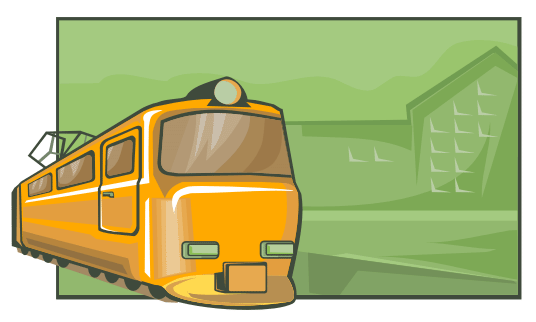
特别注意:如果用于印刷出片,请尽量不要使用此功能,如果一定要用的话,应该新建一个文件,将图片拷进去进行调色,然后拷回原来的文件(不可以用导入的)。否则,将会造成文件中的黑色文字成为CMYK四色文字的,严重影响印刷效果。
来源:http://www.tulaoshi.com/n/20160128/1466815.html
看过《Coreldraw教程:运用色彩样式批量调色》的人还看了以下文章 更多>>